Kommunikation är svårt. Och när du kommunicerar via text är det inte ovanligt att du förvränger de saker du vill säga eller göra.
Det är här Emojis kan hjälpa. Emojis introducerades först med mobiltelefoner i Japan på 90-talet och kan hjälpa dig att förmedla dina idéer eller känslor tydligare. Lyckligtvis kan du använda effekten av Emojis på din Windows-dator också.
I det följande kommer vi att täcka de exakta stegen du behöver följa för att lägga till och använda emojis via ditt Windows-tangentbord. Låt oss börja.
Hur man använder emoji i Windows 10
Du kan enkelt lägga till emojis på din Windows genom en enkel kortkommando. Här är hur.
- Öppna valfri textredigeringsapp. Till exempel: Word, PowerPoint och Microsoft Edge är de relaterade apparna.
- Gå nu till valfritt område i textredigeraren och tryck på Windows-tangent + ; eller Windows-tangent + . genväg.
- Välj emoji fliken och välj vilken emoji du vill infoga i din dator.
Det är allt. Gör detta så kommer din valda emoji att infogas i din dator. Dessutom kan du också slå upp en emoji genom att skriva dess namn i emoji-sökfältet.
Lite andra roliga saker
Förutom emojis kan du också använda symboler eller kaomoji på dina texter på Windows. Processen kommer att vara densamma upp till den andra punkten ovanifrån. Därifrån väljer du istället för emoji-ikonen smiley eller symbol flik.
Du kan sedan välja vilken stil du vill välja genom att klicka på dess flik och klicka på den specifika uttryckssymbolen.
Välja och välja Emoji på ditt tangentbord
Emojis och andra symboler kan göra dina texter eller meddelanden mer livliga. Det är därför vi har täckt en guide om att lägga till och använda emojis i din Teams-app också. För din Windows-dator, följ metoderna ovan och du kan enkelt inkludera en emoji via ditt tangentbord på samma sätt. Det enda du då måste se till är att du använder rätt emoji!
FAQ
Hur använder man emoji i Microsoft Word?
Om du vill gå till hela emojilistan, tryck på Tab-tangenten och välj ikonen >. Tryck sedan på enter-tangenten. Använd nu piltangenterna för att navigera i emojilistan. Tryck på enter-tangenten när du har hittat den emoji du gillar.
Finns emojis tillgängliga i 2D Windows 11?
Emojierna är tillgängliga i 2D för Windows 11 men för appar som Skype och MS Teams kan du också använda dem i 3D. Hur skriver du emojis i Windows 11?
Hur använder man emoji-tangentbord på Windows 11?
Kommandon för att framkalla emoji-tangentbordet i Windows 11 är Windows-tangent + Full-Stop (.) eller Windows-tangent + Semi-kolon (;). Du kan öppna emoji-tangentbordet på vilken skärm som helst, inklusive startskärmen. Men emojis kommer bara att visas i format som stöds av text. När emoji-tangentbordet är öppet kan du se emoji-listan på två sätt.
Hur klistrar jag in emojis i ett textmeddelande?
Gå till något av dina textfönster och tryck på tangenten Win+Period (.) placerad precis före frågetecknet på tangentbordet. Välj den emoji du vill klistra in och du är klar.
Hur använder man emojis i Windows 11?
Kommandon för att framkalla emoji-tangentbordet i Windows 11 är Windows-tangent + Full-Stop (.) eller Windows-tangent + Semi-kolon (;). Du kan öppna emoji-tangentbordet på vilken skärm som helst, inklusive startskärmen. Men emojis kommer bara att visas i format som stöds av text.
Vad är urklippshistorikknappen på Windows 11 emoji-tangentbordet?
Urklippshistorik: Knappen ”Urklippshistorik” är en ny funktion på Windows 11 emoji-tangentbordet. Detta är aldrig tidigare skådat. Denna knapp lagrar all nyligen kopierad information i text och visuell form. Detta förenklar senare användning av de sparade informationsbitarna.
Hur lägger jag till emojis på mitt tangentbord på Android?
Nu kan du trycka på emoji-ikonen bredvid mellanslagstangenten och de alfabetiska tangenterna konverteras till emoji-tangentbordet. Gå sedan helt enkelt till valfri textredigeringsapp som Word, WordPad eller någon app för sociala medier och infoga alla emojis du vill använda.
Hur infogar man emojis i Microsoft Word?
Välj lämplig emoji från alternativen som visas i avsnittet ”Emoji” genom att klicka på den med muspekaren eller om du använder tangentbordet, använd navigeringsknapparna (piltangenterna) för att markera den emoji du vill använda och tryck på Enter. Du kan infoga så många emojis du vill med emoji-tangentbordet vid din sida.
Vilka är Microsofts nya emojis i flytande stil?
Enligt Microsoft känns den nya emojin i Fluent stil bekant och personlig och följer designprinciperna för Windows 11. Men de två stora skillnaderna som vi har observerat är frånvaron av djärva och svarta konturer runt emojierna och återupplivandet av Clippy från de döda.
Hur skriver du emojis i Microsoft Word?
Du kan skriva en emoji i Word på samma sätt som du kan skriva en emoji i alla andra program. När du skriver i ett Word-dokument, använd lämplig kortkommando för ditt operativsystem: I Windows 10, tryck på Windows+. (period) eller Windows+; (semikolon) för att öppna emojiväljaren. På en Mac trycker du på Ctrl+Kommando+Mellanslag för att öppna emojiväljaren.
Konverterar Microsoft Word för webben automatiskt emojis?
För några emojis konverterar Word för webben automatiskt tecken när du skriver dem.

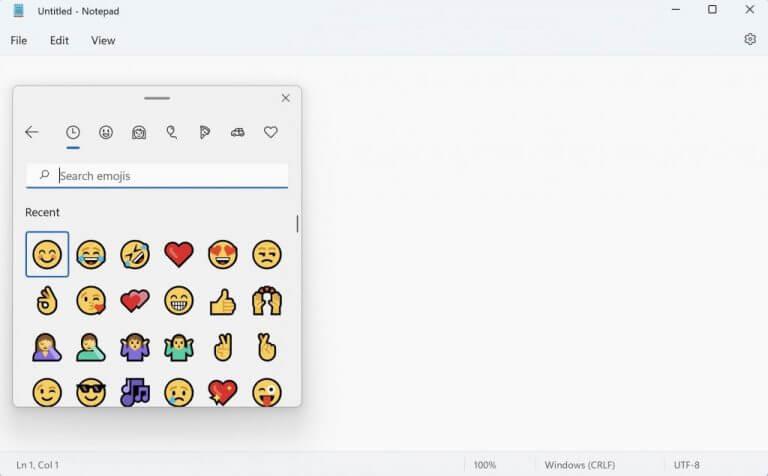
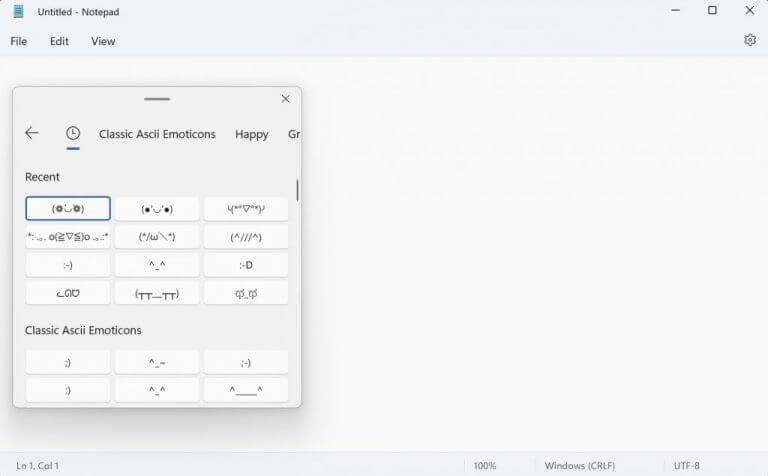



-on-windows-11-and-the-web.jpg)